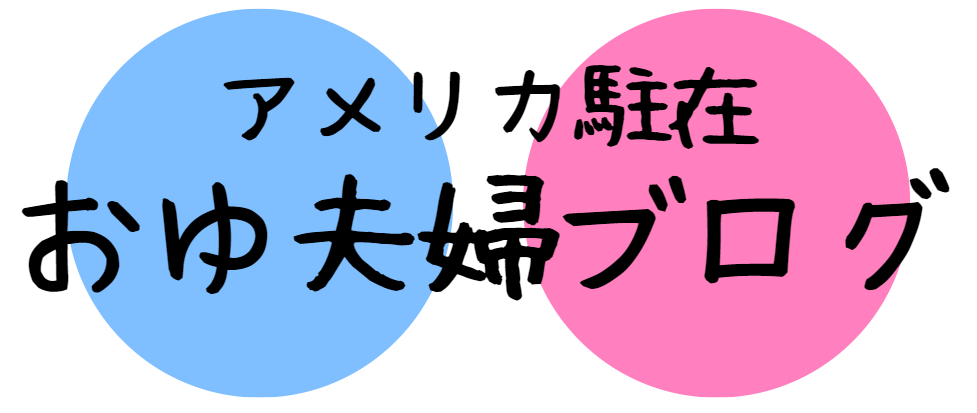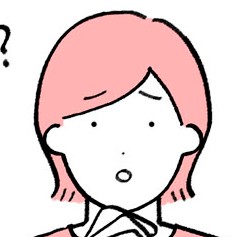
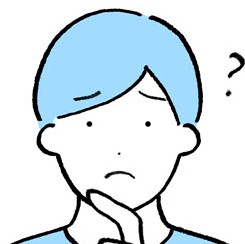
こんな疑問にお答えします。

この記事でわかること
- WDW&DCLアプリを使って直営ホテルでできること
- WDW&DCLアプリでホテルのオンラインチェックイン・チェックアウトなどする方法
- WDW&DCLアプリ利用時の注意点
WDW&DCLアプリを使って直営ホテルでできること
ディズニーのアプリを使えば直営ホテルで以下の機能が使えます。
- 予約の詳細確認
- チェックイン
- 部屋番号の確認
- 部屋の開錠
- ホテルの地図確認
- チェックアウト
- バスの時間確認(WDWのみ)
普通に行けば一度もフロントに寄ることなく滞在を終えられます。
アプリでは他にもチケットを表示したり、アトラクションの待ち時間を表示したり、レストラン予約をしたりできて機能満載です。
この記事では上記の機能の使い方を紹介しますが、他の機能については以下の記事で解説しています。
詳しくはこちら
-

-
フロリダディズニーワールド&カリフォルニアディズニーのアプリ使い方
続きを見る
WDW&DCLアプリでホテルのオンラインチェックイン・チェックアウトなどする方法
事前準備【必須】
Step1 ディズニー公式アプリをインストール
まずはディズニーの公式アプリをインストールします。フロリダ・ディズニーとカリフォルニア・ディズニーでアプリが異なるのでご注意ください。
フロリダのウォルト・ディズニー・ワールドのアプリはこちらの「My Disney Experience」です。
カリフォルニア・ディズニーのアプリはこちらの「Disneyland」です。
Step2 ディズニーアカウントでログイン
アプリをインストールしたらホテル予約したのと同じディズニーアカウントでアプリにログインしておきます。
アカウントとホテル予約がリンクされていない場合は右下の「≡」マークからメニューを開き、「Resort Hotel」から予約情報を登録します。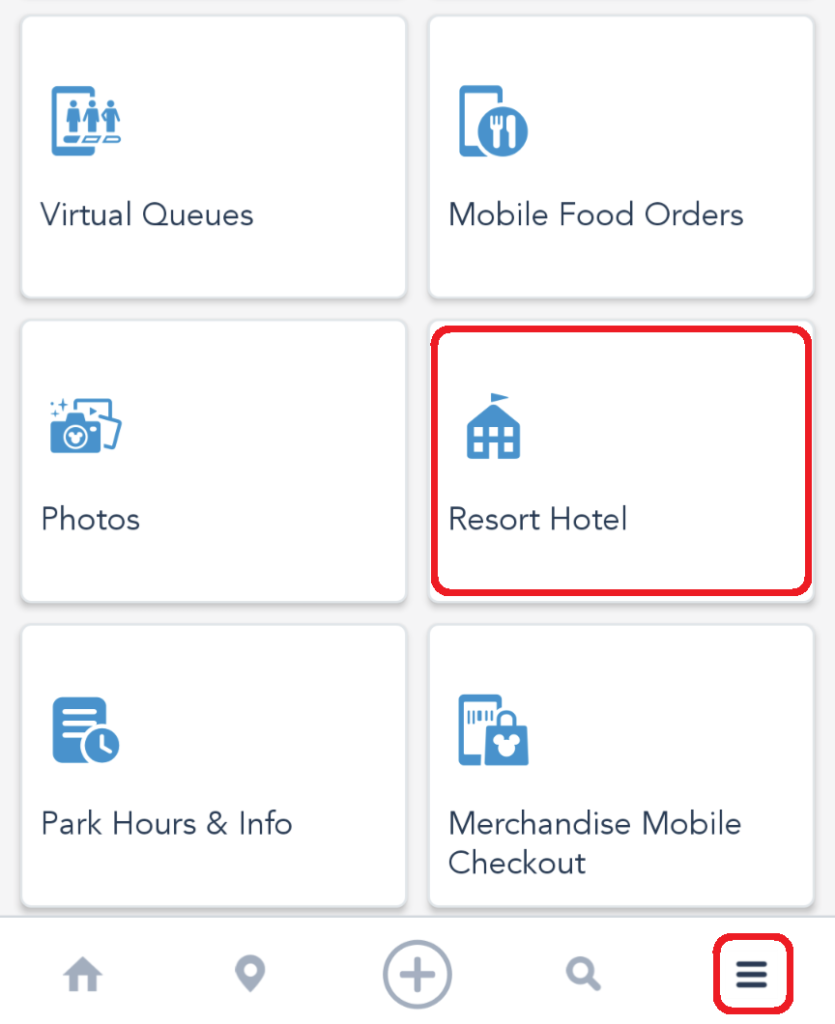
Step3 予約詳細画面を開く
ディズニーアカウントとホテル予約がリンクされているとアプリのホーム画面にこちらのような宿泊予定が出てくるのでこちらをタップします。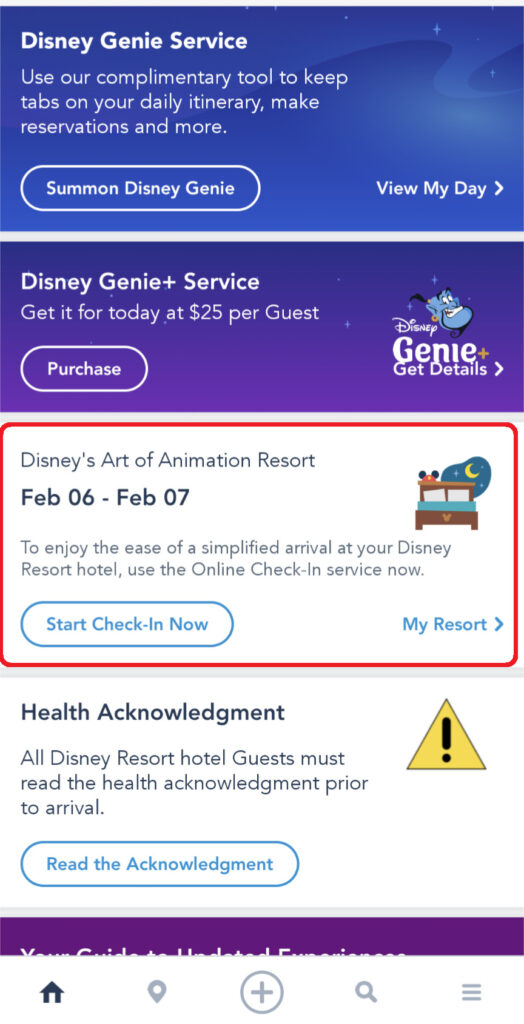
またはアプリ右下の「≡」マークからメニューを開いて「My Hotel Reservation」から該当する予約を選択します。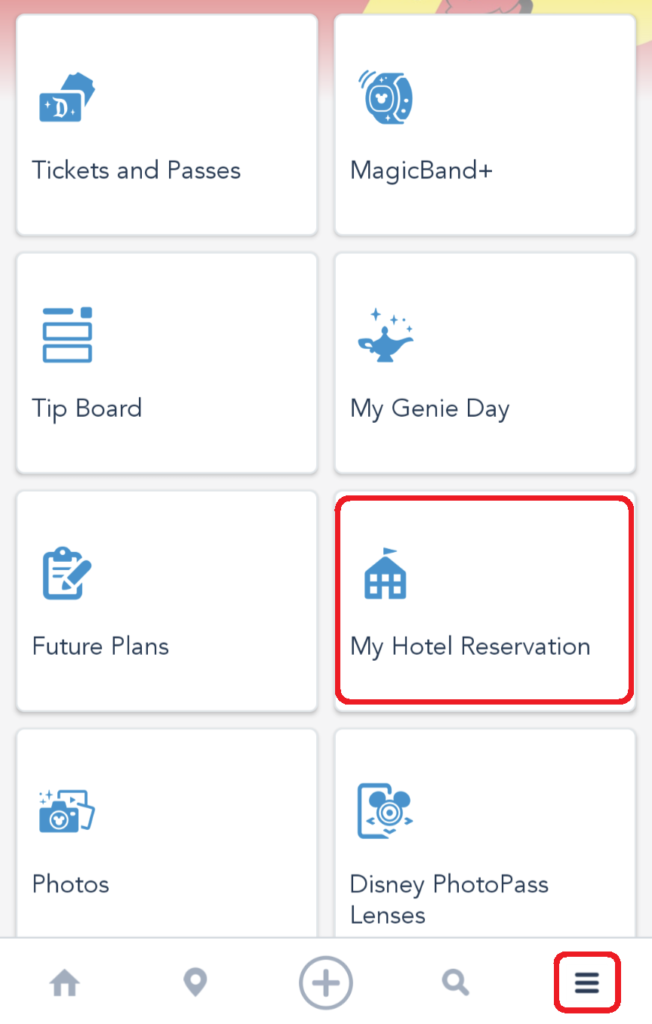
こちらの予約詳細画面が開いたら準備完了です。
オンラインチェックイン方法
アプリでのチェックインはチェックイン時間を過ぎてからできるようになります。チェックイン時間前だと最後にエラーが出てチェックインを完了できません。
予約詳細画面で「Start Check-In Now」をタップします。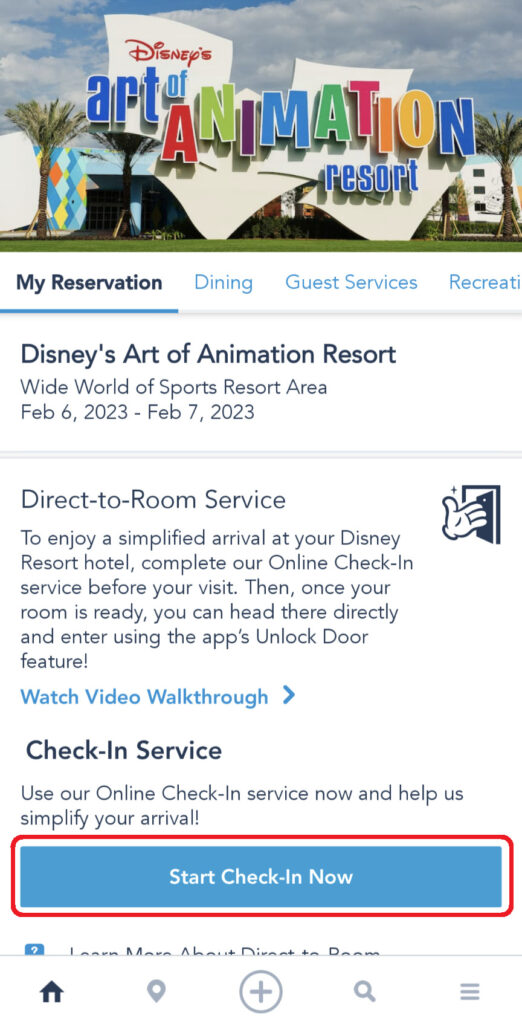
まず滞在中の連絡先としてメールアドレスか電話番号を登録します。電話番号はアメリカの番号のみ利用可能です。登録する方にチェックを入れてアドレスか番号を入力し、「Next」をタップします。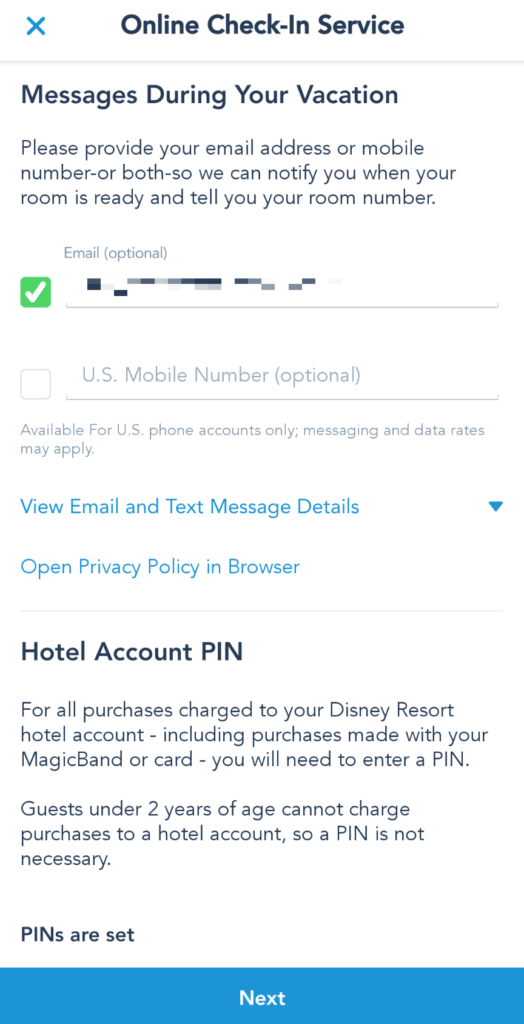
次の画面ではPIN番号を登録します。PINはマジックバンドやルームキーなどで支払う時に使う4桁の暗証番号です。大人1人あたり1つのPINを登録することもできますし、全員まとめて1つのPINを登録もできます。
PINを登録したら確認画面になります。「Messages During Your Vacation」欄には先ほど登録した滞在中の連絡先が表示さているはずです。「Hotel Account Charges」はマジックバンドやルームキーなどで支払う時に請求先になるクレジットカードです。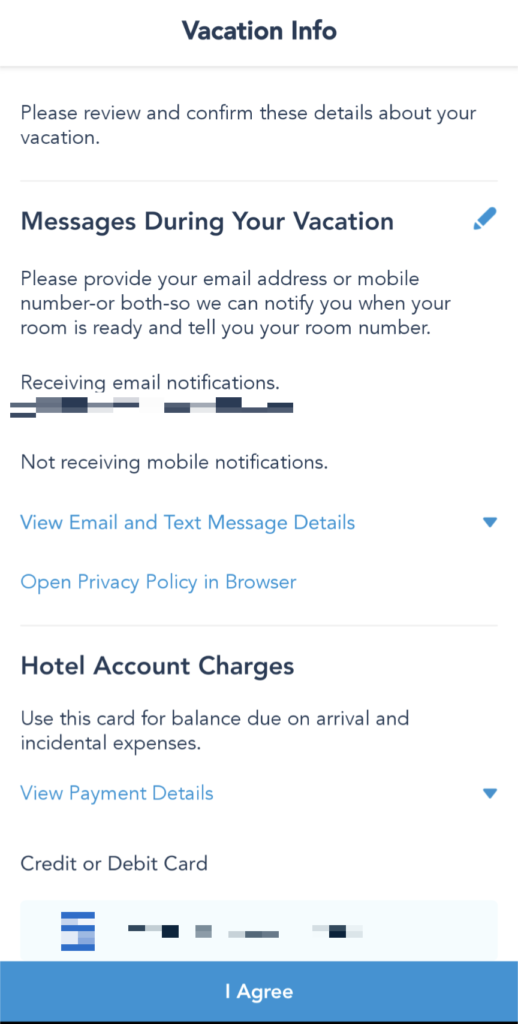
下にスクロールします。「Room Requests」からはお部屋のタイプをリクエストできます。リクエストしたい場合はペンマークをタップします。「Address」は自宅の住所です。確認できたら「I Agree」をタップしてチェックイン完了です。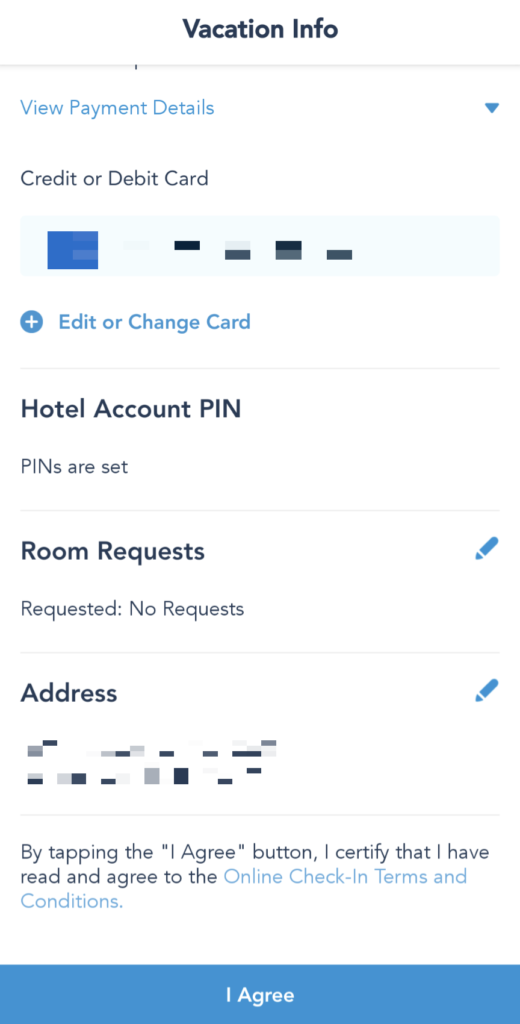
再び予約詳細画面に行くと「Start Check-In Now」の代わりに「Go Directly to Your Room」と表示されています。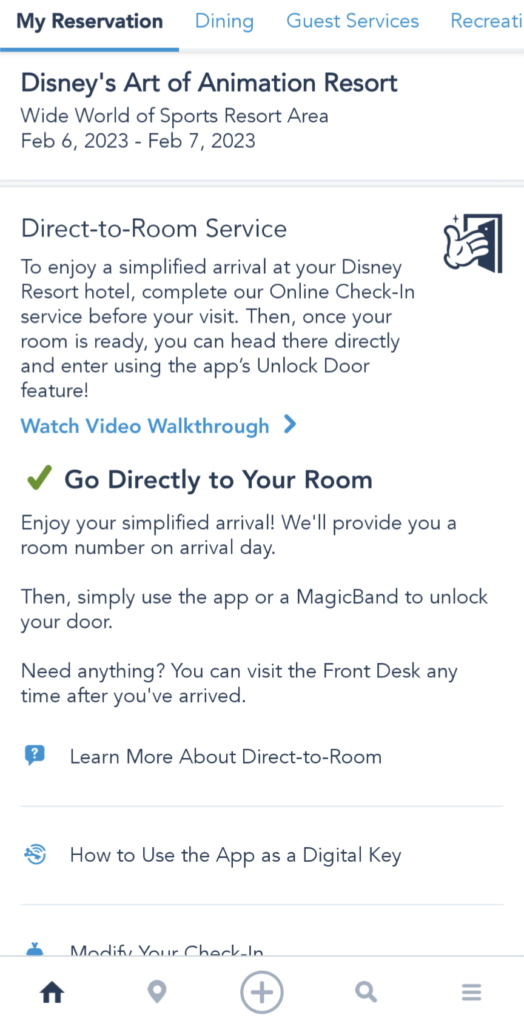
部屋番号の確認方法
チェックインを済ませてホテルに到着すると部屋番号を確認できます。
チェックイン後でもホテルから遠い場所にいると「Check Back for Room Number」と表示されるだけで部屋番号を表示できません。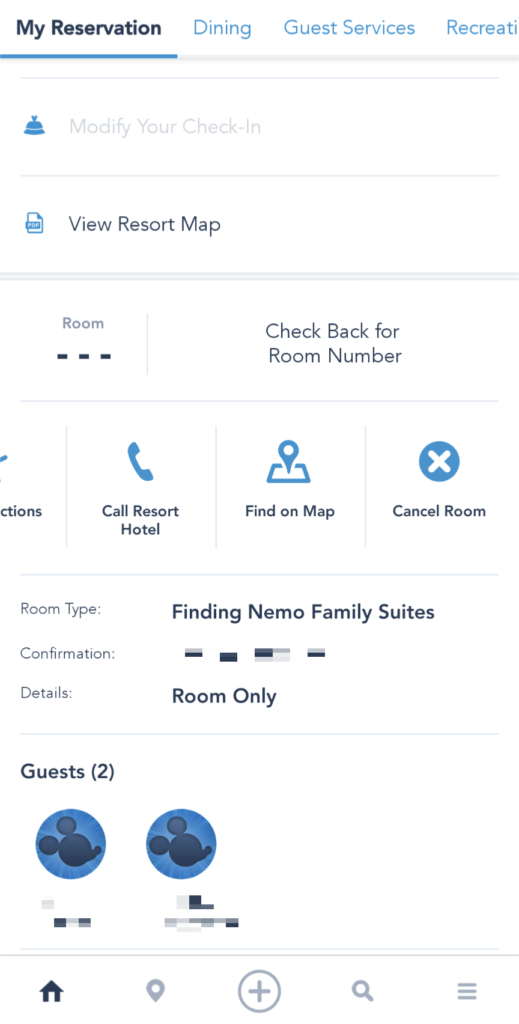
ホテルに着いてからホテルの予約詳細画面に行くと「Show Room Number」をいうボタンが出るのでタップします。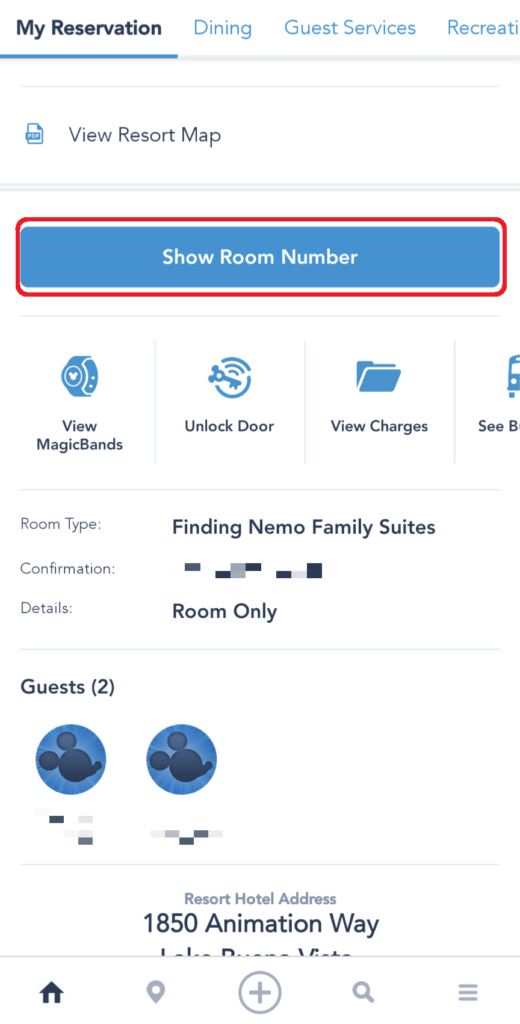
すると一定時間だけ部屋番号と部屋の位置が表示されます。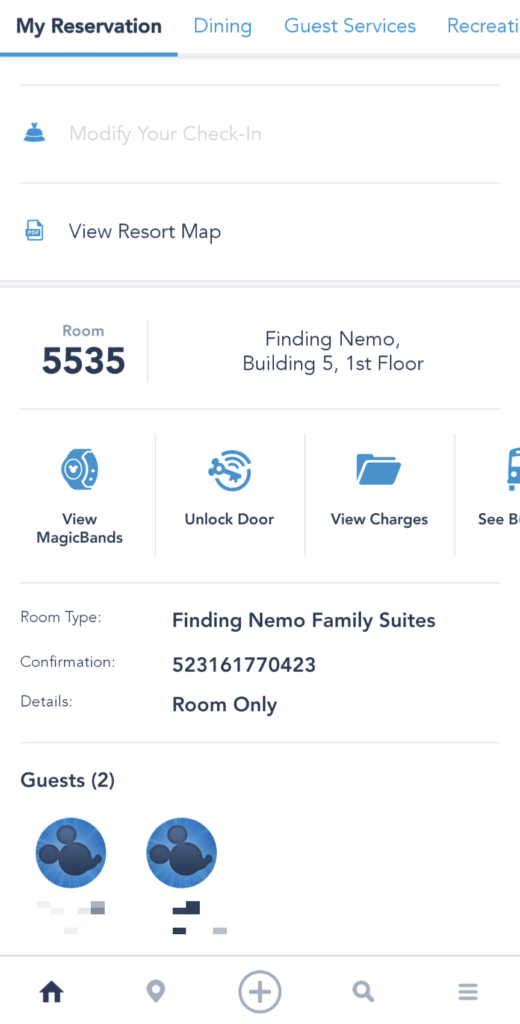
部屋の開錠方法
開錠にはBluetoothを使います。アプリがBluetoothを使うことを許可するか聞かれたら「許可」をタップしてください。
部屋まで来たら予約詳細画面を下にスクロールして「Unlock Door」をタップします。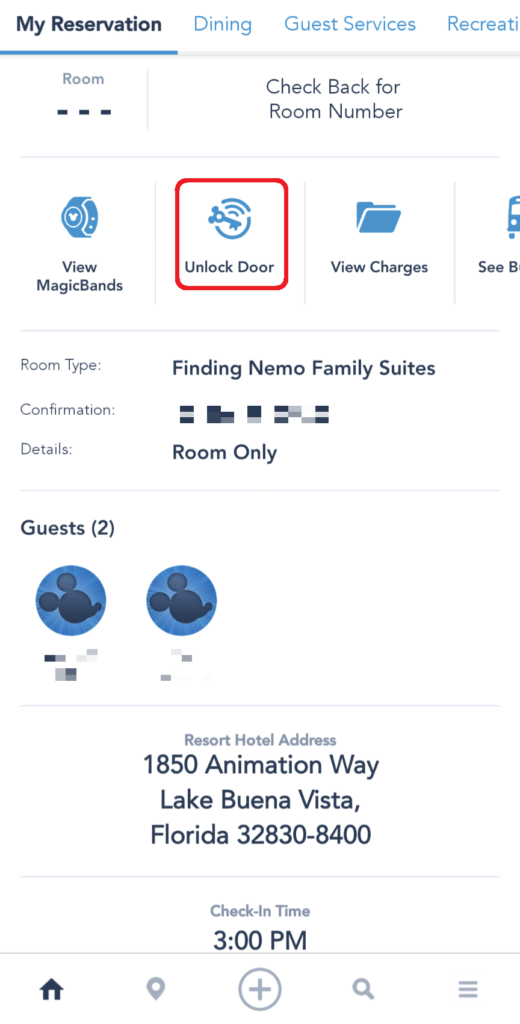
こちらの画面になるので「Yes, I Agree」をタップします。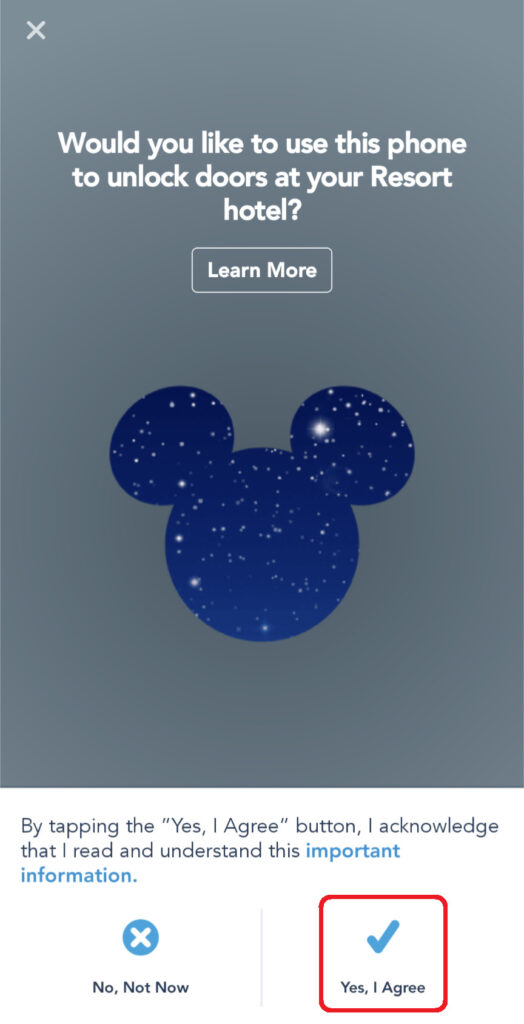
するとこちらの画面を経由して、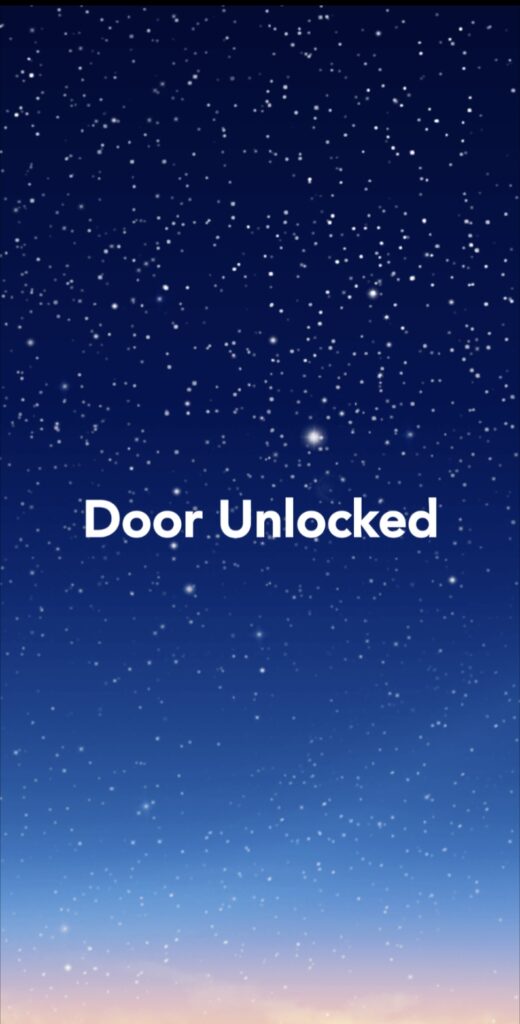
こちらの画面になります。この状態でドアのルームキーを当てる場所にスマホを押し当てれば開錠できます。
ホテルの地図確認方法
予約詳細画面で「View Resort Map」をタップするか、赤枠のメニューを左にスライドして出てきた「Find on Map」をタップします。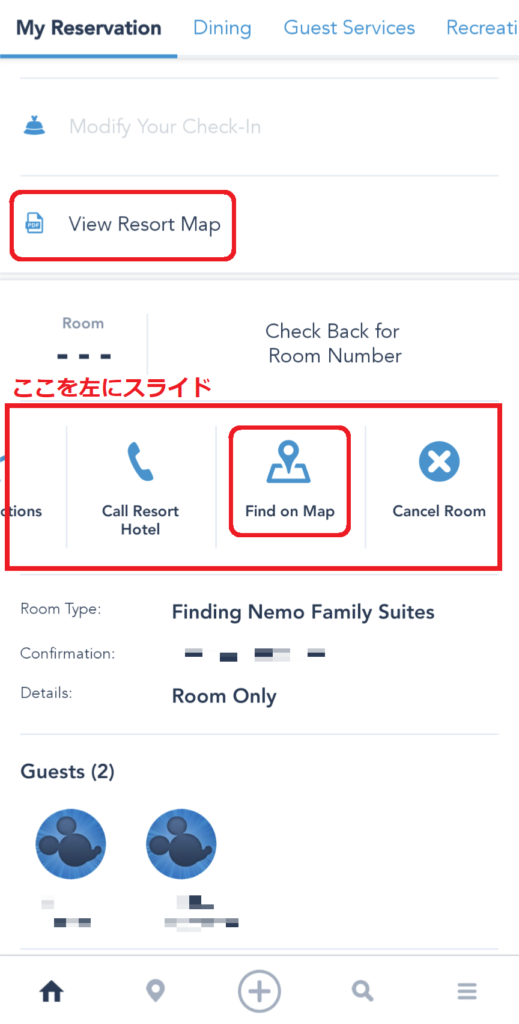
「View Resort Map」からはこちらのような地図が表示されます。ホテルは広いので自分の部屋の場所や施設の場所を調べるのに地図が必須です。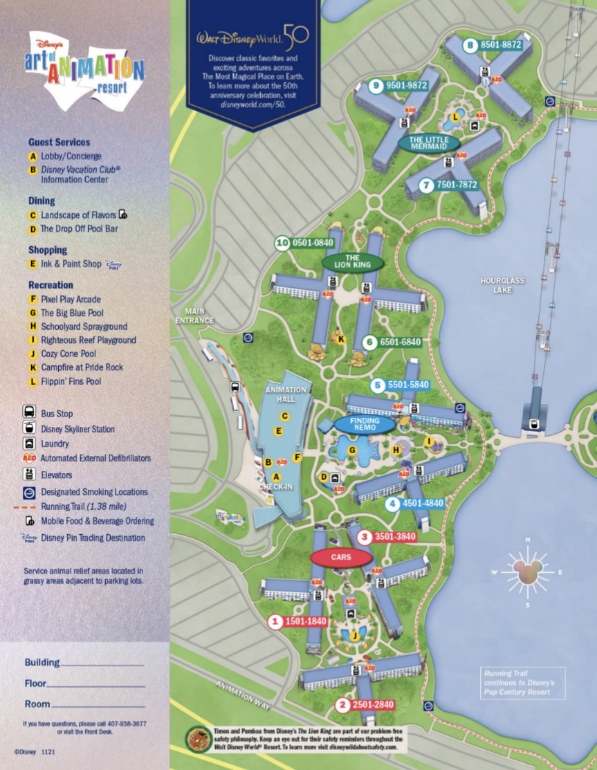
オンラインチェックアウト方法
チェックアウトの日になると予約詳細画面に「Check Out Now」ボタンが出現します。チェックアウト時間が近づくとここが押せるようになるのでここからチェックアウトします。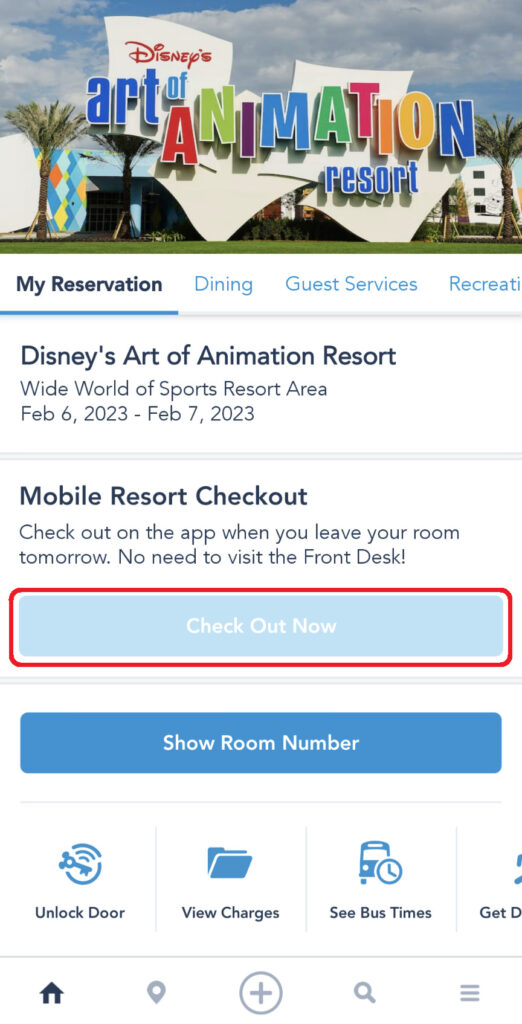
チェックアウトが済むとこちらの表示になります。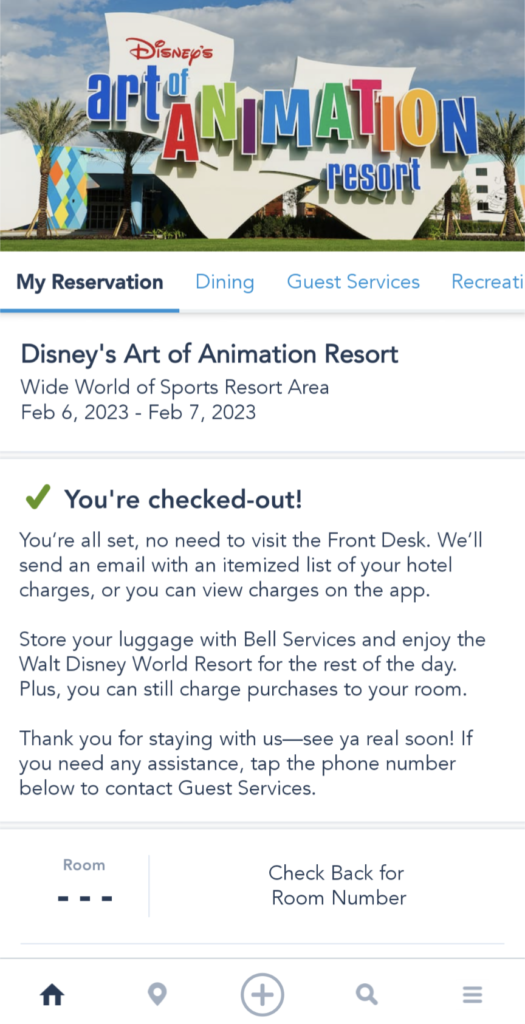
アプリでチェックアウトしておけばフロントに寄らずにそのまま帰って大丈夫です。
少しするとメールで領収書が届きます。
バスの時間確認方法(WDWのみ)
ウォルト・ディズニー・ワールドには直営ホテルとパークを結ぶ無料バスが運行しています。バスがホテルから発車する時間はアプリで確認できます。
予約詳細画面の赤枠部分を左にスライドして出てくる「See Bus Times」をタップするとバスの時間を確認できます。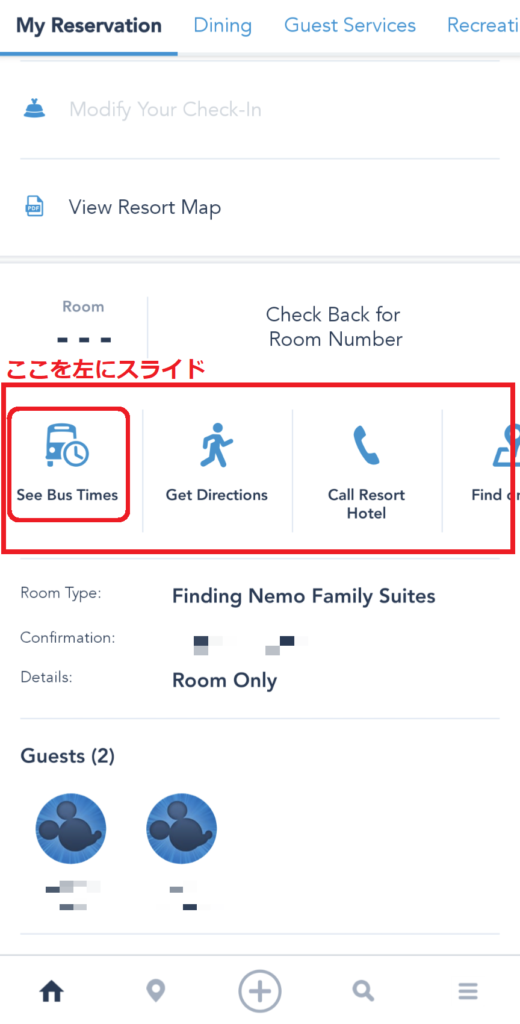
ウォルト・ディズニー・ワールド内の移動手段については以下の記事で解説しています。
こちらもCHECK
-

-
フロリダディズニーのパーク・ホテル・スプリングス間の無料の移動手段
続きを見る
WDW&DCLアプリ利用時の注意点
アプリの入れ違いに注意
同じアメリカのディズニーでもカリフォルニアとフロリダでアプリが異なります。
違うアプリを使っているとディズニー・アカウントにログインしていてもホテルの予約情報やチケットなどが表示されないので注意です。

アメリカでネットが繋がるようにしておく
現地でアプリを使うにはアメリカでインターネットを使えるようにしておく必要があります。
空港とディズニーのパーク内とホテルでは無料WiFiが使えます。
しかし実際に使ってみたところ、パーク内の無料WiFi大人数が利用しているせいか接続スピードはかなり遅かったです…
心配な方は日本でレンタルWiFiを契約していくと安心です。
パークの外でUberなどの配車サービスを呼んだり、ディズニー公式アプリをチェックしたりするなら必須アイテムです。
アメリカ旅行におすすめのレンタルWiFiは以下の記事で解説しています。
アメリカ旅行に海外ローミングや海外SIMがおすすめできない理由も併せて紹介しています。
おすすめレンタルWiFi
-

-
安い!空港受取可!アメリカ旅行におすすめのレンタルWiFi8選
続きを見る
上の記事でアメリカで使えるレンタルWiFiを8つ比較した結果、お得なレンタルWiFiはU.S.データとWiFiBOXということがわかりました。
データ無制限プランと1GB/日以上のプランはU.S.データが最もお得です。
データ無制限プランはモバイルバッテリーが付いて890円/日と格安で利用できます。
\データ容量が大きいプランは一番お得/
U.S.データ公式HPはこちら
500MB/日以下のプランはWiFiBOXが最安です。
500MB/日が390円/日で利用できます。
WiFi機器はモバイルバッテリーとしても使えます。
\安くて利用方法も簡単/
WiFiBOX公式HPはこちら
どちらも5台以上のデバイスを同時に接続できるのでグループで共有すればさらにコストを抑えられます。
おわりに:オンラインチェックインはメリットたくさん
アメリカのディズニー直営ホテルに宿泊するならオンラインチェックインがめちゃくちゃ便利です。
フロントの列に並ばないで済みますし、英語を一言も話さなくてOKです。
開錠やチェックアウトまでアプリですれば滞在中一度も英語を話さずに済みます。
ぜひご活用ください!
以下の記事ではウォルト・ディズニー・ワールド旅行の費用と満足度を下げずに旅費を節約する方法を解説しています。併せてどうぞ。
ディズニーワールドの旅費と節約術
-

-
フロリダディズニーワールドを全パーク回る1週間旅行の予算はいくら?
続きを見る